Annons
De flesta hastighetstester och jämförelser gör det klart Chrome är den snabbaste webbläsaren på Android Vad är den snabbaste Android-webbläsaren? 7 bästa appar rankadeMed så många Android-webbläsare tillgängliga, vilka är de snabbaste? Här är de bästa webbläsarapparna på Android. Läs mer , men det betyder inte att det inte kunde bli bättre. Det finns inga tillägg för Chrome på Android, men det finns andra knep för att få det att blända.
Så mycket vi vill den nya Firefox för Android och dess flikkö Firefox 42's Tab Queuing för Android är fantastisk - Prova det nu!Mozilla har släppt en ny betaversion av sin populära Firefox webbläsare och har en fantastisk funktion för Android-smartphones. Tab Queuing öppnar externa länkar senare i bakgrunden i Firefox. Läs mer , det är en funktion som inte kan replikeras i Chrome. Men det finns många andra. Allt du behöver är det stabila Chrome för Android, även om följande tricks också fungerar med Chrome Dev eller Chrome Beta versioner.
Ladda ner:Chrome för Android (Fri)
Vad är Chrome-flaggor?
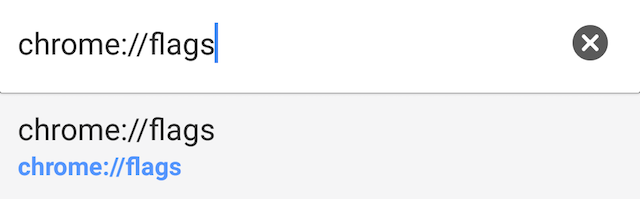
Google Chrome paketerar några experimentella funktioner eller inställningar i varje version som inte är aktiverade som standard, men nyfikna användare kan tänka på att prova dem. Dessa lagras under "Chrome Flags", som du kan komma åt genom att besöka:
chrome: // flags
Eftersom flaggor är experimentella funktioner bör du veta att de kanske inte fungerar perfekt och att de kan orsaka problem med andra appar. Om du observerar det, vänd bara tillbaka den ändring du gjorde.
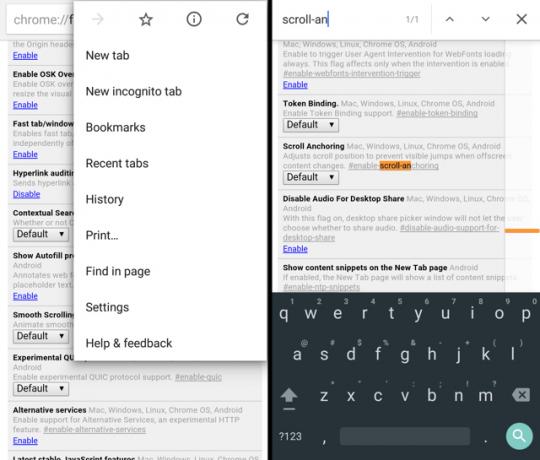
Precis som de dolda Chrome-flaggorna för att förbättra surfningen på skrivbordet Snabba upp Chrome genom att byta dessa 8 flaggorÄven om många hävdar att Chrome är ett minnesskinn, är det möjligt att förbättra webbläsarens snabbhet genom att finjustera några "flaggor". Här är de åtta bästa tweaks som du kan göra idag. Läs mer , kan du ladda Chrome för Android också om du vet vilka flaggor du ska spela med. Det är där den här listan kommer in. För varje flagga ger vi dig en direkt adress att besöka eller en nyckelfras för att ange i alternativet "Sök i sida".
Kom ihåg att när du aktiverar eller inaktiverar någon flagga kommer du att uppmanas med en ny startknapp så:
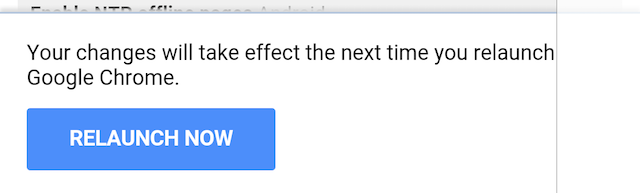
De nya inställningarna träder i kraft först efter att du startat om Chrome, vilket innebär att alla dina öppna flikar stängs. Så vi rekommenderar att du gör detta efter att du har gjort bokmärken av viktiga flikar, eftersom chansen är stor att du kommer att förlora dem i den här processen.
Stopplänkar ändrar position som sidladdning
Detta är en av de mest irriterande sakerna med att klicka 7 katastrofala musklickfel du inte vill göraSatt i fel händer kan musen förvandlas till ett destruktivt verktyg. Vi visar vilka musrutiner du kan ta för givet och hur de kastar bort mindre erfarna användare. Läs mer på webben. Du öppnar en sida, ser en länk och går för att knacka på den - men strax innan fingret slår på skärmen går länken en rad nedåt eller låg, och du av misstag klickar på en oavsiktlig länk. Detta beror vanligtvis på att ett nytt element på sidan laddas i den delade sekunden, men det tar frustrerande länge för dig att gå till nästa sida, återgå till den här och knacka sedan på den rätta.
Den enkla fixen för detta är genom en enkel switch som ser till att länken inte rör sig även när sidan laddas.
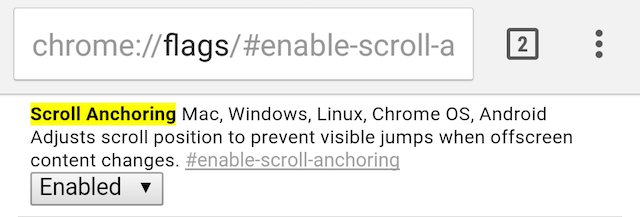
Så här aktiverar du det. Gå till:
chrome: // flags / # enable-scroll-förankring
Eller sök den här nyckelfrasen i "Hitta i sida":
scroll-förankring
När du har aktiverat detta, starta om Chrome. Nästa gång du är redo att klicka på en länk medan en sida laddas, gå bara vidare och tryck på den utan att oroa dig för att skärmen hoppar runt och saknar ditt mål.
Aktivera ”Reader Mode” för enklare läsning
En av de dolda ädelstenarna i iOS 9 10 dolda iOS 9-funktioner du kanske inte har lagt märke tillFrån att spara din batteritid till att skydda din integritet, här är 10 iOS 9-tillägg som definitivt förtjänar deras 15 minuter av berömmelse. Läs mer är Safaris förbättrade läsläge, som raderar en sida med alla icke-väsentliga element så att du kan läsa en artikel utan att bli störd av annonser eller tusentals länkar till andra artiklar på samma webbplats. Nåväl, Chrome på Android har det också som en dold funktion.
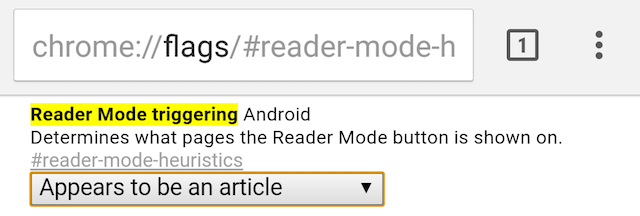
Så här aktiverar du det. Gå till:
chrome: // flags / # läsare-mode-heuristik
Eller sök den här nyckelfrasen i "Hitta i sida":
Reader-mode
Under "Reader Mode triggering Android", ändra "Standard" till "Always" eller "Ser ut att vara en artikel". Jag skulle rekommendera det senare, så att du av misstag inte förvandlar en Amazon-sida till en artikelliknande vy.
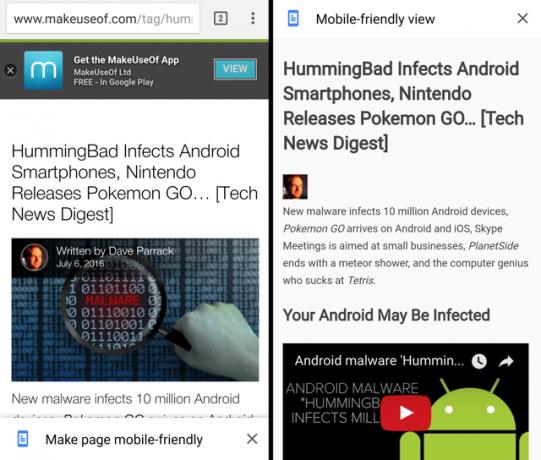
När du läser en artikel kommer du nu att få en liten pop-up längst ner på skärmen och fråga om du vill göra sidan mobilvänlig. Peka på det så kommer det att remsa sidan med icke väsentliga element för en ren läsupplevelse.
Öppna inte samma sida två gånger
Tabhantering är ett stort problem på Chrome på skrivbordet Master Tab Management i Chrome med dessa inbyggda funktionerDet är dags att behärska flikhantering i Chrome. Låt oss se vad som är möjligt utan att installera en enda tillägg. Läs mer och en ännu större på Android. När du har flera flikar öppna är det svårt att faktiskt bläddra igenom dem eller veta vad du redan har öppnat. Ofta kommer du att öppna en av dina favoritwebbplatser två gånger, eftersom det är enklare att trycka på "Ny flik" och webbplatsens genväg från ditt snabbval.
Naturligtvis har detta en skadlig effekt på din Android-telefons RAM-minne och allmänna prestanda. En Chrome-inställning försöker fixa detta. Om du använd Facebook på Chrome som du borde Hur Facebook förstör din Android (och vad du kan göra)Om du bryr dig om batteritid, prestanda eller integritet kommer du att vilja avinstallera den officiella Facebook-appen och använda ett av dessa alternativ. Läs mer och klickar på dess ikon från snabbuppringningen kommer Chrome istället att ta dig till den redan öppna Facebook-fliken istället för att ladda webbplatsen igen i en ny flik.
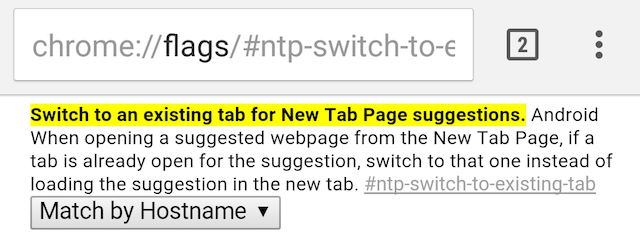
Så här aktiverar du det. Gå till:
chrome: // flags / # ntp-switch-to-existerande-tab
Eller sök den här nyckelfrasen i "Hitta i sida":
växla till existerande
Ändra "Byt till en befintlig flik för förslag på ny flikssida" till "Match efter värdnamn". På så sätt kommer du att omdirigeras automatiskt till en öppen flik istället för att din Chrome ska göra samma arbete två gånger. Effektivitet!
Öppna sökresultat snabbare
Google Chrome's omnibox är ett kraftfullt verktyg 11 snabba trick för att bli en Chrome Omnibox Power-användareVill du bli en Omnibox-strömanvändare och spara mycket tid och tangenttryckningar? Allt du behöver är några bra tillägg och lite kunskap om hur du justerar sökinställningarna ... Läs mer , låter dig både söka och öppna länkar, bortsett från olika andra uppgifter. Men sökning är dess viktigaste funktion, eftersom du får Google-resultat nästan direkt. Skulle det inte vara snyggt om länkarna också laddades lika snabbt när du knackade på dem? Det finns ett trick för att påskynda dem.
När du klickar på ett av dessa länkresultat börjar Chrome för Android ladda destinationen, ett element åt gången. Men Google har redan cachelagrat denna sida och vet vilka resurser sidan behöver baseras på element. Så om du aktiverar "Förhandshämta sökresultat" kommer Chrome att prata med Google för att intelligent ladda de andra kritiska resurserna parallellt med sidan.
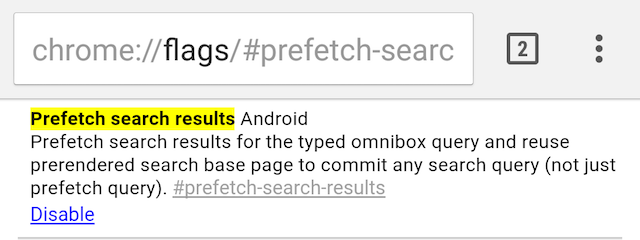
Så här aktiverar du det. Gå till:
chrome: // flags / # prefetch-search-resultat
Eller sök den här nyckelfrasen i "Hitta i sida":
prefetch
Det är lite komplicerat, men det är värt det. Slutresultatet, enligt Google, är att din sida laddar 100-150 millisekunder snabbare. Och nej, du har inga extra datakostnader. Din webbläsare öppnar samma sida som den annars skulle ha, den ändrar bara ordningen på saker.
Spara sidor offline, inklusive senaste flikar
Du ser en sida när du surfar. Du vet att det är intressant men du vill kolla det senare. Varför skulle du behöva ladda artikeln igen när du kommer tillbaka till den? Det finns ett enkelt sätt att spara det offline i Chrome, vilket gör det till ett av de bästa Android-apparna för offline för att leva utan data 10 väsentliga Android-appar för personer utan mobildata eller Wi-FiHär är de bästa Android-apparna som fungerar offline, oavsett om du inte har en dataplan eller är i ett område utan service. Läs mer .
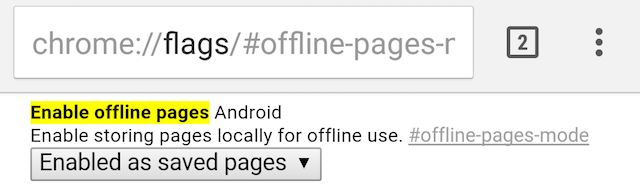
Så här aktiverar du det. Gå till:
chrome: // flags / # offline-sidor-mode
Eller sök den här nyckelfrasen i "Hitta i sida":
Offline-sidor-mode
Det är det första steget. I detta kommer du att bli ombedd att "Aktiverad som bokmärken" eller "Aktiverad som sparade sidor", och du bör välja den senare.
Nu, varje gång du "stjärnan" på en sida i Chrome, kommer den att sparas offline, komplett med bilder och alla andra element. Vill du ha en sida offline? Stjärna det bara. Du kan komma åt dessa när som helst igenom Meny > Sparade sidor.
Visst, du kan använda Pocket för Android att läsa den senare Pocket 5 för Android: Ett polerat sätt att spara innehåll att läsa senareWebben är full av katter. På allvar är de överallt. Så är andra dumma mem och många andra saker som konspirerar för att stjäla din uppmärksamhet. Så hur får du tid att läsa de bra sakerna? Läs mer , men tjänster som Pocket fungerar inte bra med varje webbplats där ute, särskilt saker som en diskussion om ditt favoritforum.
Där detta offline-läge verkligen är praktiskt är när du surfar på Internet och plötsligt tappar anslutningen. Flikarna du besökte nyligen är tyvärr inte tillgängliga nu. Om du inte aktiverar en annan flagga ...
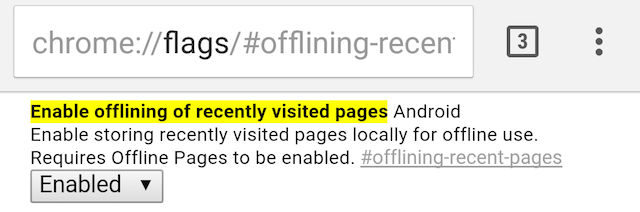
Så här aktiverar du det. Gå till:
chrome: // flags / # offlining-senaste-sidor
Eller sök den här nyckelfrasen i "Hitta i sida":
Offlining
Aktivera offline av nyligen besökta sidor och Android kommer automatiskt att göra en offline kopia så att du kan trycka på "Back" -knappen och fortfarande gå tillbaka, till skillnad från att se det trasiga anslutningsfelmeddelandet.
Visa oss en cool flagga!
Förhoppningsvis bör den här listan hjälpa dig att göra din Chrome mycket bättre än tidigare. Några av de äldre flaggorna fungerar inte längre den berömda RAM-finjusteringen, men vi är alltid glada att höra om andra sätt att påskynda Chrome.
Om du känner till en cool Chrome-flagga eller annan inställning, berätta för oss i kommentarerna nedan! Eller om du har andra tips för ovanstående flaggor, det är välkomna också.
Mihir Patkar skriver om teknik och produktivitet när han inte binge titta på återkörningar.


